
雖然我們可以使用 LINE、Google Maps 或 Zenly 等第三方 App 來分享位置給親朋好友,但如果你和朋友都使用 iPhone 的話,其實也可以使用 iOS 內建的「尋找」功能和朋友互相分享與追蹤即時位置,而且免下載 App!
本文將會詳細教大家如何使用 iPhone 內建的「尋找」功能分享位置給朋友,也會教大家怎麼停止分享及移除分享權限。

如何在 iPhone 開啟「尋找」的分享位置功能?
在開始使用 Apple 內建的「尋找」功能來分享即時位置之前,我們需要先確保已開啟「分享我的位置」功能。請開啟 iPhone 上的「設定」app,點選最上方的「個人名稱 / Apple ID」,進到 Apple ID 頁面後,按一下「尋找」。
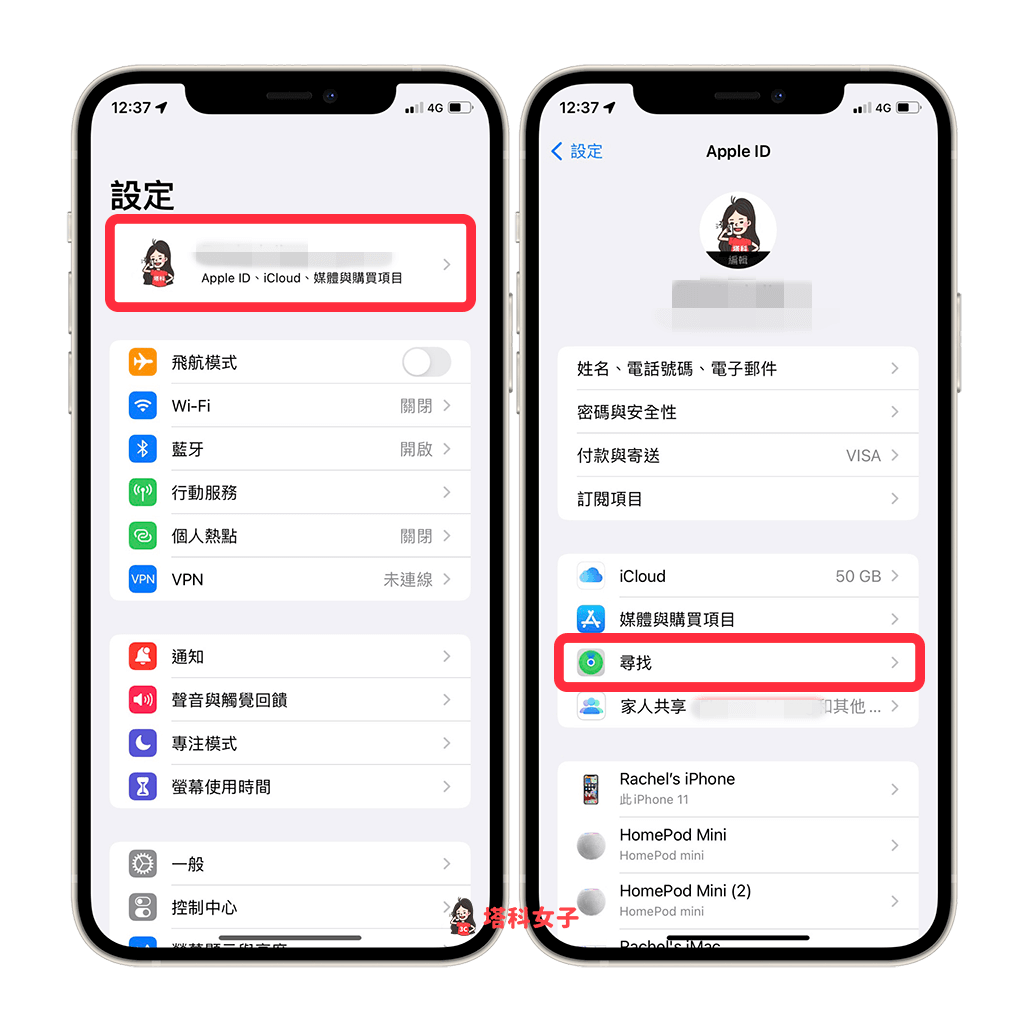
然後確認你在「尋找」設內定有開啟「分享我的位置」功能。
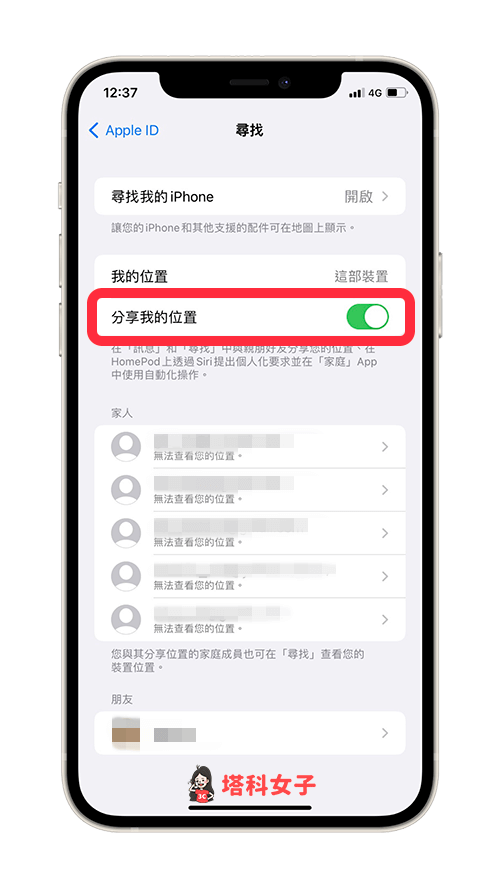
如何使用 iPhone「尋找」功能分享位置給朋友?
如果你想使用 iPhone 內建的「尋找」功能分享位置給朋友,那對方也要使用 iPhone (或其他 Apple 裝置)才可以,因為這是 iOS 自己的功能,然後依照以下步驟來分享位置給朋友,讓他能查看你即時所在地:
- 開啟 iPhone 上的「尋找」app,將底部分頁切換到「聯絡人」,點選「開始分享位置」。
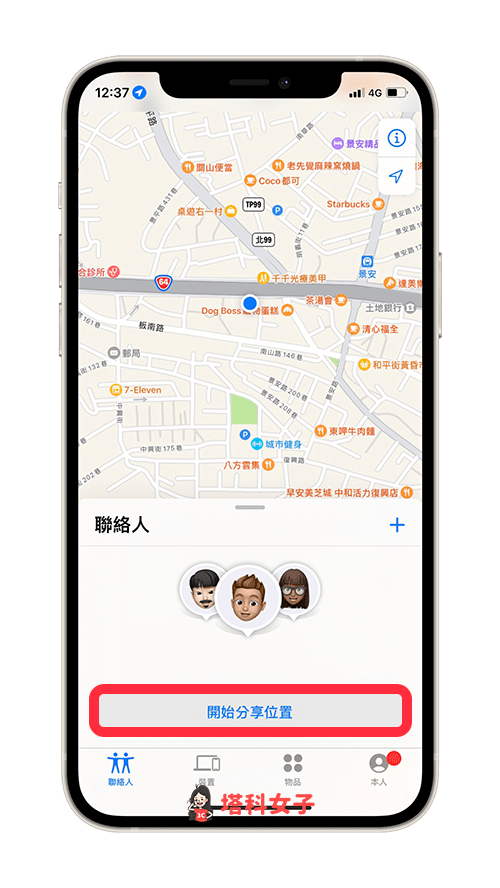
- 在「收件人」欄位輸入你朋友的聯絡人名稱,或者也可以輸入對方的手機號碼,然後點選「傳送」。
- 在底下選單選擇你希望分享自己的位置多久,可以分享一個小時、到當天結束、永久分享。
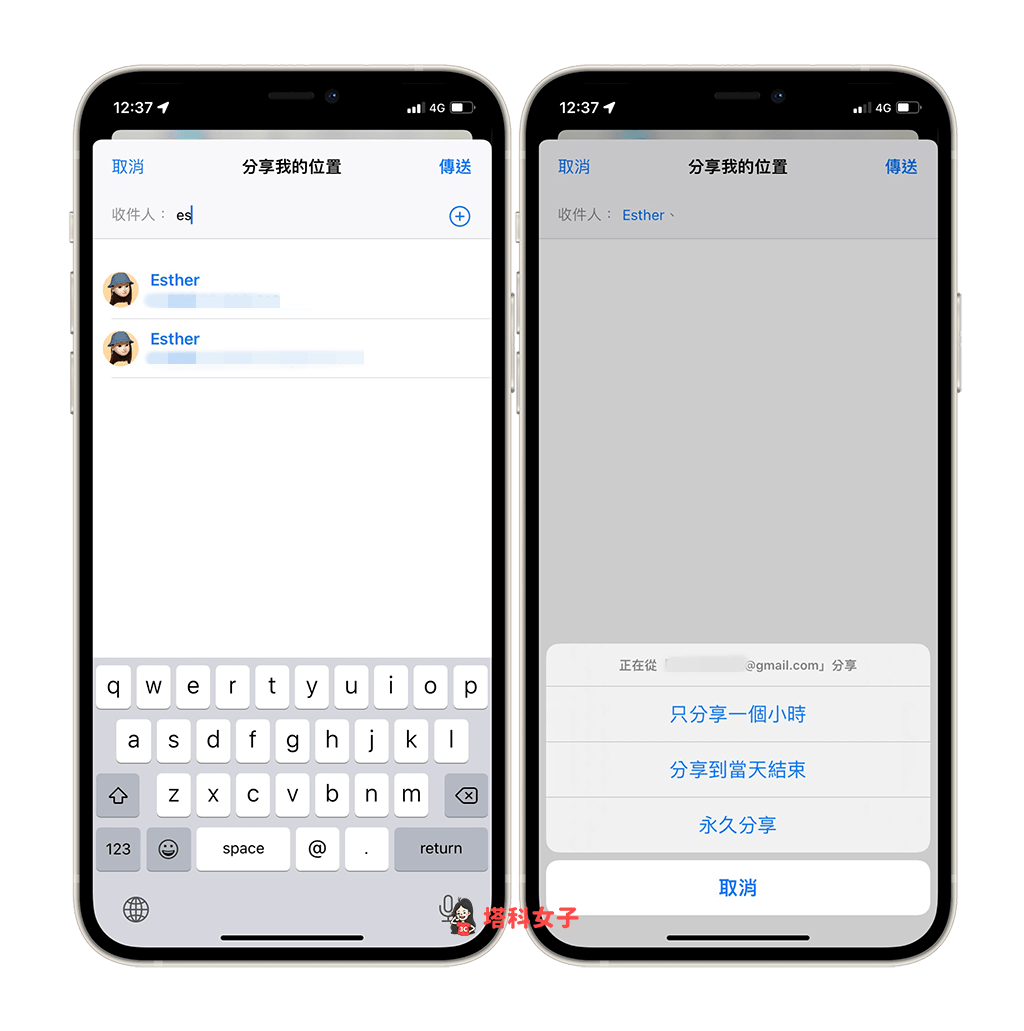
- 傳送後,對方的 iPhone 手機會收到像下圖這種通知提示,上面會寫「XXX 開始與您分享位置」,所以對方就知道他現在可以在 iPhone 「尋找」app 內查看你的位置了。
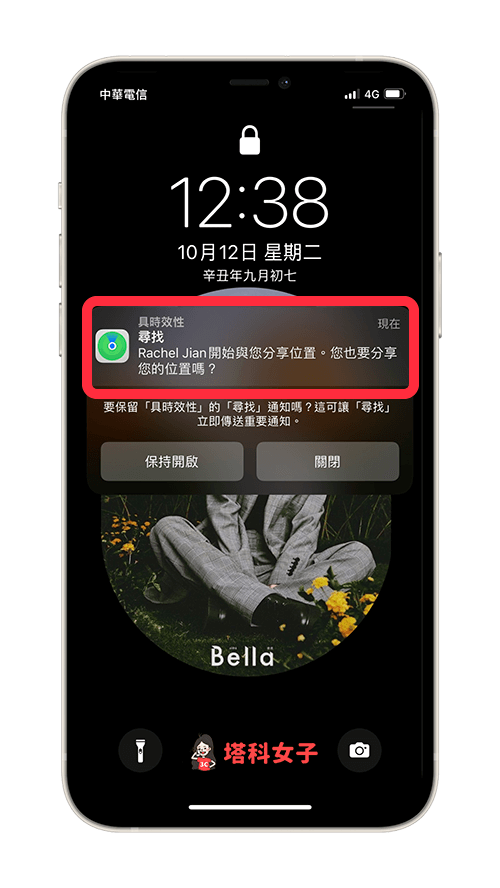
- 而在分享位置的 iPhone 上,你會看到聯絡人下方顯示「可以看到您的位置」,代表對方現在可以查看你即時的所在地。

- 分享位置給對方後,對方所看到的畫面就會像下圖這樣,不僅能在地圖上清楚查看你目前的地點,下方甚至也會顯示地址,但我個人覺得地址並不是很精準,還是會有一些誤差。
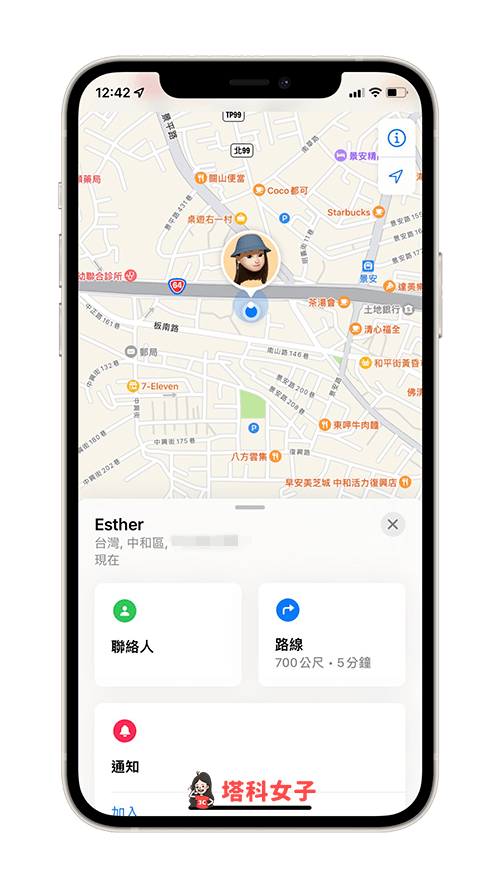
如何在 iPhone「尋找」app 內停止分享位置?
基於任何原因,如果你想停止分享位置的話,我們只要在「尋找」app 內點選可以看到你位置的該聯絡人,然後選擇「停止分享我的位置」即可完成。
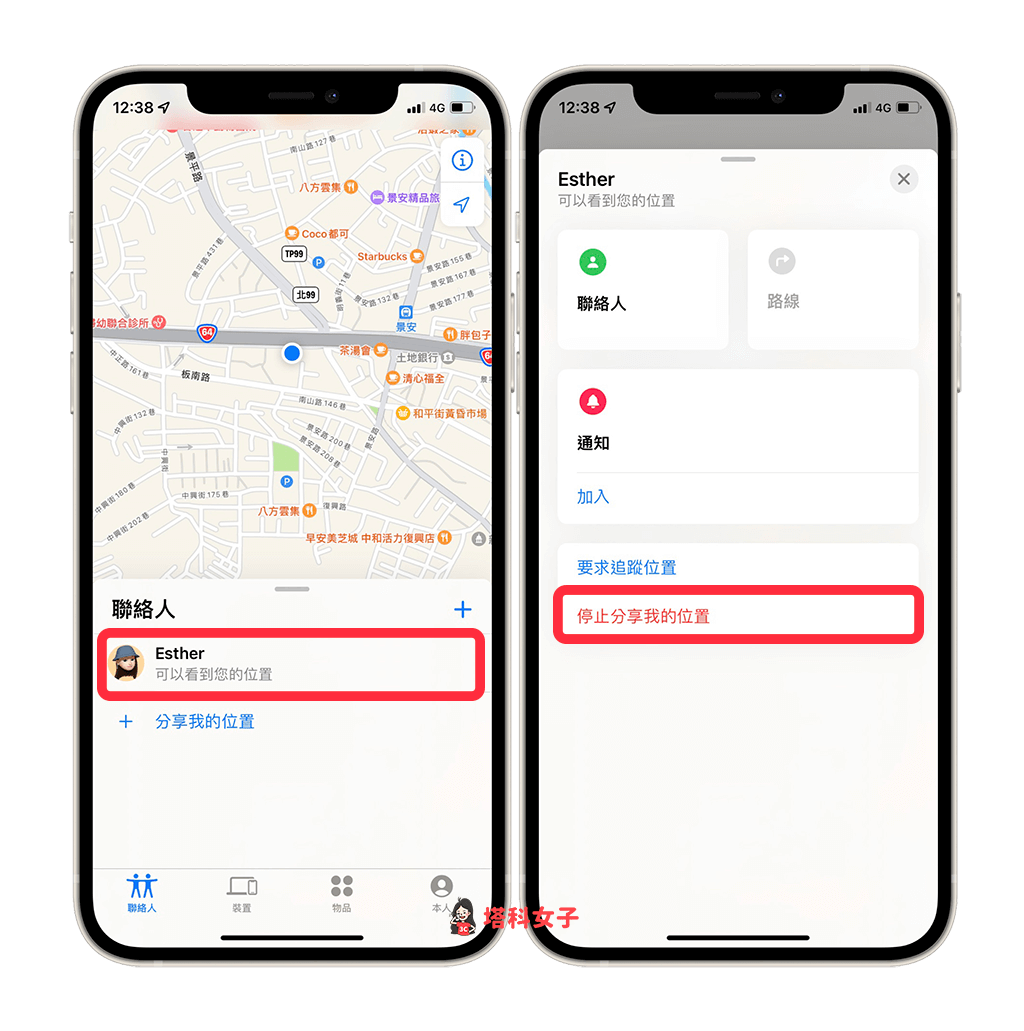
移除分享位置權限
但若你已經確定之後不會再分享位置給對方,那我們除了可以停止分享位置之外,也可以將對方從「尋找」app 內移除聯絡人,方法很簡單,開啟「尋找」app 後,切換到「聯絡人」分頁,在你想移除的該聯絡人上直接往左滑,點選「垃圾桶」圖示即可移除。
移除後,當你下次想使用 iPhone「尋找」功能來分享位置給對方時,你需要全部重新設定。
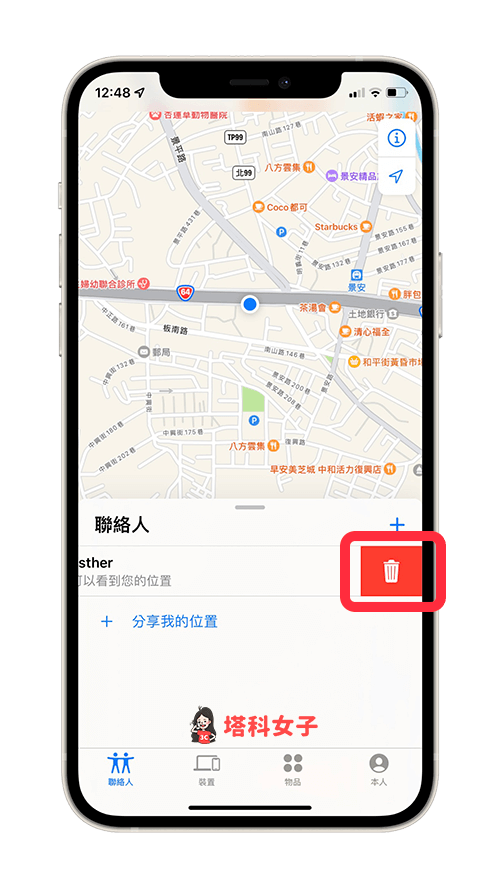
總結
透過本文教學的步驟就可以快速地使用 iOS「尋找」app 來分享位置給朋友,如果你不想額外下載其他第三方 App 的話就可以考慮使用這個方法,方便又快速。
